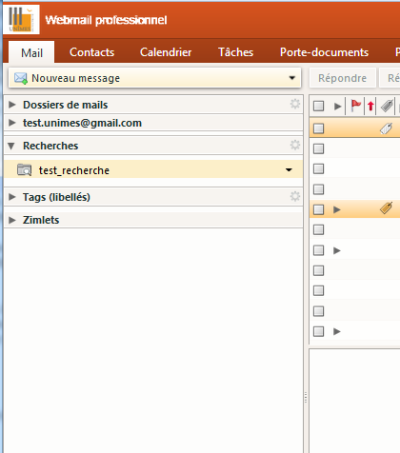Table des matières
Utiliser la recherche
La recherche permet de trouver des messages, des contacts, des rendez-vous, des pages de documents et des fichiers.
Vous pouvez effectuer une recherche avec des mots spécifiques, par date, heure, URL, taille, tag, si le mail a été lu ou pas, s'il comporte des pièces jointes ou des pièces jointes d'un type spécifique, et bien plus encore.
Zimbra Collaboration met à votre disposition deux outils de recherche :
Rechercher :
Il s'agit d'une fonction de recherche rapide qui par défaut recherche dans les éléments suivant :
- Expéditeur - from:
- Destinataire - to:
- Sujet du mail - subject:
- Corps du mail - content:
On peut restreindre la recherche avec l'un des mots-clés, par exemple
- from:userdetest
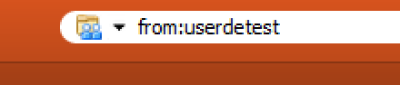
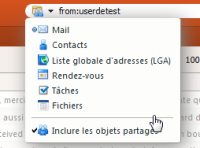 En outre, la flèche de déroulement à gauche du champ de recherche permet de sélectionner le type des éléments à rechercher. Vous pouvez choisir d'effectuer la recherche dans les mails, dans vos contacts, y compris dans les listes de contacts de l'université, dans les tâches, dans les rendez-vous, dans les pages et les fichiers.
En outre, la flèche de déroulement à gauche du champ de recherche permet de sélectionner le type des éléments à rechercher. Vous pouvez choisir d'effectuer la recherche dans les mails, dans vos contacts, y compris dans les listes de contacts de l'université, dans les tâches, dans les rendez-vous, dans les pages et les fichiers.
La recherche avancée
Elle ouvre un nouveau panneau et facilite le lancement de recherches plus complexes. Vous pouvez enregistrer vos recherches avancées et les relancer ultérieurement.
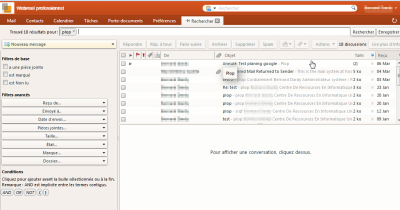
Recherche avec mots-clés
Si vous savez où rechercher l'élément, vous pouvez saisir l'un des mots-clés suivants suivi de deux points dans le champ Rechercher et la liste des options possibles s'affiche.
Les tag de recherche sont en anglais.
- from: – Expéditeur ou une adresse e-mail qui se trouve dans l'en-tête From. Ceci peut être du texte, comme dans “John Smith III”, une adresse de courrier électronique telle que “joe@acme.com”, ou un domaine tel que “@ unimes.fr”.
- to: – Destinataire
- content: – Ce que contient le mail
- subject: – Sujet du mail
- in: – Dans quel dossier
- under: – Dans quel dossier et sous-dossier
- is: – Statut du mail “unread”, “read”, “flagged”, “unflagged”, “sent”, “draft”, “received”, “replied”, “unreplied”, “forwarded”, unforwarded“, “anywhere”, “remote” (in a shared folder), “local”, “sent”, “invite”, “solo” (no other messages in conversation), “tome”, “fromme”, “ccme”, “tofromme”. “fromccme”, “tofromccme” (to, from cc me, including my aliases)
- date: – Spécifie une date (utilise les paramètre régionaux du navigateur) pour nous jj/mm/yyyy
- after: – Tout les mail après jj/mm/yyyy
- before: – Tout les mail avant jj/mm/yyyy
- attachment: – Spécifie le fichier joint par ex : word, pdf ….
- tag – recherche les mail taggé
Rechercher des mails
Si vous êtes familier avec les recherches textes ou les fonctions de traitement de texte, telles que Chercher/Remplacer dans Microsoft Word, notez que la recherche de contenu dans le Client Web de Zimbra est légèrement différente d'une correspondance de chaîne littérale.
La syntaxe de recherche sur zimbra fonctionne de la manière suivante :
- Vous pouvez rechercher des groupes de mots, mais chaque mot du groupe correspond littéralement à un mot entier. Les variantes orthographiques ne sont pas admises. Par exemple, si vous recherchez bananes, les messages contenant banane ne correspondent pas. Vous pouvez effectuer une recherche par nom de domaine, y compris la ”.“ (période)
- La recherche ne tient pas compte des maj./min. ; Sud, sud et SUD correspondent au même mot.
- Les caractères spéciaux qui suivent ne peuvent pas être utilisés dans le texte de votre recherche. ~ ' ! # $ % ^ & * () _- + ? / { }[ ] ; : ”
- L'astérisque * servant de caractère de substitution est pris en charge. Une recherche du type ca* donne retourne les éléments avec le mot cacher, carotte, etc.
- La recherche d'un contenu permet de rechercher le corps d'un mail, et, le cas échéant, les pièces jointes (consultables sur le système) qu'il contient. Une pièce jointe consultable sur le système est un type de fichier qui peut être converti en texte affichable HTML. Ce type inclut les documents Microsoft Office (Word, PowerPoint ou Excel), ainsi que les fichiers texte, mais pas les fichiers images ou audio.
Recherche ET / OU
Enregistrer une recherche et l'utiliser
Si vous créez une recherche et pensez que vous l'utiliserez ultérieurement, vous pouvez l'enregistrer.
- Créez l'interrogation de recherche en saisissant le texte dans la barre de Recherche ou en créant une requête avec la recherche Avancée
- Affectez un nom à la recherche enregistrée. Les recherches sont enregistrées par défaut dans un dossier de recherche dans la section Recherches du panneau d'aperçu. Vous pouvez, si vous le souhaitez, choisir un autre dossier.
- Cliquez sur OK. Votre recherche est enregistrée.
Pour utiliser une recherche enregistrée, cliquez sur le dossier de recherches. Les résultats de la recherche s'affichent immédiatement dans le panneau de contenu.